谷歌浏览器无法下载_谷歌浏览器下载缓慢解决方法
来源:酷爱浏览器
作者:Geoffrey
 2022/06/02
2022/06/02
 1469
1469
 2022/06/02
2022/06/02
 1469
1469
想来大家都应当认识并了解谷歌浏览器吧,谷歌浏览器真的是一款非常方便快捷好用的浏览器电脑软件,可是你们知道谷歌浏览器下载不了该怎么做吗?别着急,接下来小编给朋友们分享了谷歌浏览器(Google chrome)谷歌浏览器下载出错的解决方案详细介绍,大家可以学习一下。
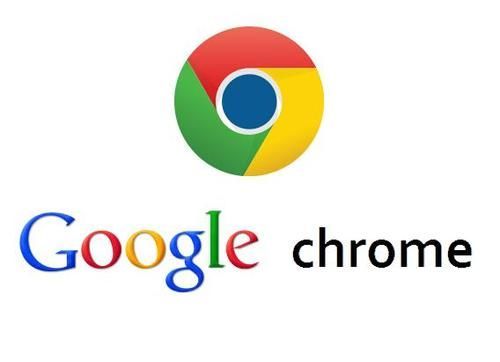
谷歌浏览器下载不了解决办法
1.这里以Windows7系统为例,点击屏幕右下角任务区的网络图标
2.接下来请点击“网络和共享中心”选项
3.然后在网络设置界面中,点击“更改适配器”选项
4.随后在网络连接窗口中,选中自己用于连接网络的网卡,点击右键并选择“属性”选项
5.在网卡的属性窗口中,找到“TCP/IPV4”选项,双击打开它的属性。
6.在 “TCP/IPV4”属性中,为当前网卡手动配置一个DNS服务器地址,选择“使用下面的DNS服务器地址”选项
7.接下来在DNS服务器地址一栏输入四个8,即8.8.8.8这个DNS服务器地址,然后点击“确定”按钮
8.然后再点击“确定”保存设置
9.最后再尝试下载谷歌的Chrome浏览器,应该就可以很顺利的下载安装了。
以上便是谷歌浏览器(GoogleChrome)下载不了的解决方案详细介绍,你们是不是都明白了呀!

谷歌浏览器金丝雀版v102.0.4973.0
下载安装教程
查看更多>>
1
如何在 Android TV 上安装谷歌浏览器?
标签:
安装
 29778
29778
 2022/05/31
阅读
2022/05/31
阅读
2
在 Ubuntu 上安装 Chrome 的最佳方式!
标签:
安装
 2486
2486
 2022/05/31
阅读
2022/05/31
阅读
3
如何在 Fire TV Stick 上安装 Chrome?
标签:
安装
 1906
1906
 2022/05/31
阅读
2022/05/31
阅读
4
谷歌浏览器要怎么下载离线包_谷歌离线包下载方法!
标签:
下载
 1645
1645
 2022/06/02
阅读
2022/06/02
阅读
5
谷歌浏览器无法下载_谷歌浏览器下载缓慢解决方法
标签:
下载
 1469
1469
 2022/06/02
阅读
2022/06/02
阅读
使用方法指南
查看更多>>
1
修复 Google Chrome 上的配置文件错误的方法!
标签:
系统
 8066
8066
 2022/06/01
阅读
2022/06/01
阅读
2
Chrome操作系统丢失或损坏,如何修复此错误?
标签:
系统
 5886
5886
 2022/05/31
阅读
2022/05/31
阅读
3
Chrome 无法加载扩展程序如何修复?<修复方法>
标签:
程序
 2149
2149
 2022/06/01
阅读
2022/06/01
阅读
4
如何在Linux操作系统(Wayland)上修复 Google Chrome?
标签:
系统
 1802
1802
 2022/06/01
阅读
2022/06/01
阅读
5
如何修复 WordPress RSS 提要在 Chrome 中不起作用?
标签:
系统
 1357
1357
 2022/06/01
阅读
2022/06/01
阅读
谷歌浏览器专题
查看更多>>
1
谷歌浏览器无法上网解决方法
标签:
程序
 2132
2132
 2022/05/31
阅读
2022/05/31
阅读
2
Chrome速度超过Safari?
标签:
程序
 1954
1954
 2022/05/31
阅读
2022/05/31
阅读
3
谷歌紧急更新,Chrome 今年第二个零日漏洞曝光!
标签:
程序
 1759
1759
 2022/05/31
阅读
2022/05/31
阅读
4
2021年Google 最热门 Chrome 扩展程序名单出炉
标签:
程序
 1413
1413
 2022/05/31
阅读
2022/05/31
阅读
5
Chrome 100发布:启用全新图标,修复28个安全漏洞
标签:
程序
 1163
1163
 2022/05/31
阅读
2022/05/31
阅读



